De Spotlight-zoekgeschiedenis van iOS 10 uitschakelen

Zoeken in Spotlight op iOS 10 onthoudt nu uw eerdere zoekopdrachten. Als je op de Spotlight-zoekbalk op je iPhone of iPad tikt, zie je een lijst met zoekopdrachten die je hebt uitgevoerd. Ga als volgt te werk om die lijst te wissen of volledig te verbergen.
GERELATEERD: Spotlight Search op uw iPhone of iPad gebruiken
Open eerst de app Instellingen op uw iPhone of iPad en tik op Algemeen> Spotlight Zoeken.
Schakel de optie "Siri-suggesties" hier uit. Hiermee wordt ook de lijst met voorgestelde apps van Siri verborgen, maar dit is de enige manier om uw geschiedenis te verbergen.
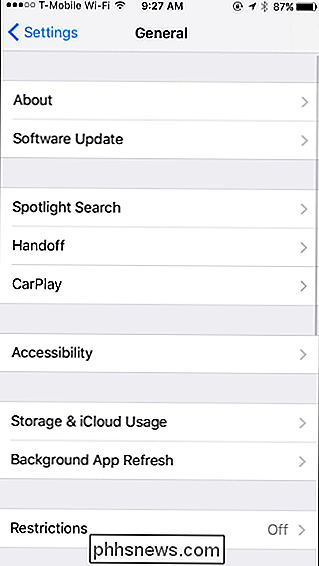
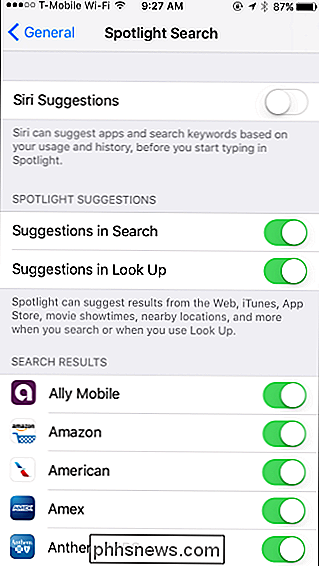
GERELATEERD: Siri-app-suggesties op de iPhone uitschakelen
Als u alleen uw geschiedenis wilt wissen , kunt u "Siri-suggesties" hier uitzetten en direct weer inschakelen. Hiermee wordt je geschiedenis van eerdere zoekopdrachten gewist en begint Spotlight met het onthouden van je geschiedenis.
Alle gevoelige zoekopdrachten verdwijnen uit je geschiedenis en verschijnen niet in je Spotlight-zoekscherm - totdat je ze opnieuw uitvoert.
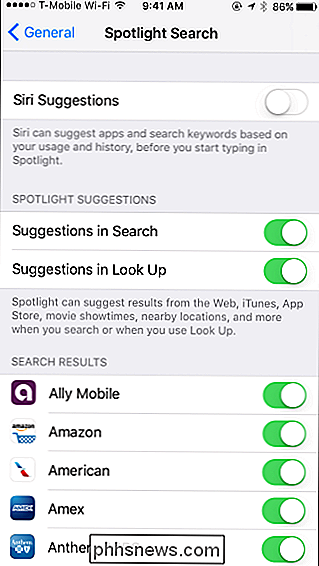
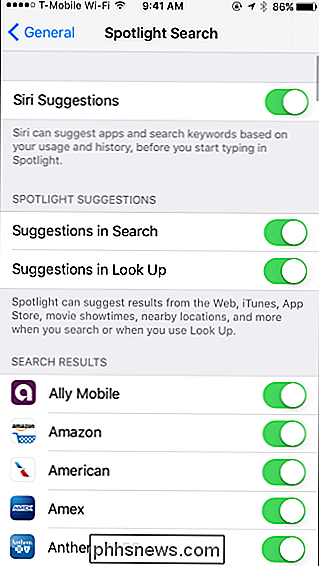
Het is niet mogelijk om Siri-app-suggesties te gebruiken terwijl u uw zoekgeschiedenis verbergt. Hopelijk zal Apple deze optie toevoegen aan een toekomstige versie van iOS.

Hoe u uw standaard Linux-distributie instelt op Windows 10
Windows 10 biedt u nu de mogelijkheid om meerdere Linux-omgevingen te installeren, te beginnen met de Fall Creators Update. Als je meerdere Linux-omgevingen hebt, kun je je standaard instellen en schakelen tussen deze. GERELATEERD: De Linux Bash Shell op Windows 10 installeren en gebruiken Je bent vrij om meerdere Linux-omgevingen op eenmaal, maar uw standaardomgeving wordt gebruikt wanneer u een opdracht uitvoert zoals wsl.

Een Uber-rit plannen voor de toekomst
Als u van plan bent om ergens op een bepaald tijdstip te zijn en vervoer wilt regelen om daar te komen, kunt u met Uber van tevoren plannen zodat u het niet hoeft te doen wanneer de tijd werkelijk is aangebroken. VERBONDEN: Welke beoordeling moet u uw Uber, Lyft of andere stuurprogramma geven? Houd er echter rekening mee dat het plannen van een Uber-rit vooraf garandeert niet echt dat je een lift krijgt.



